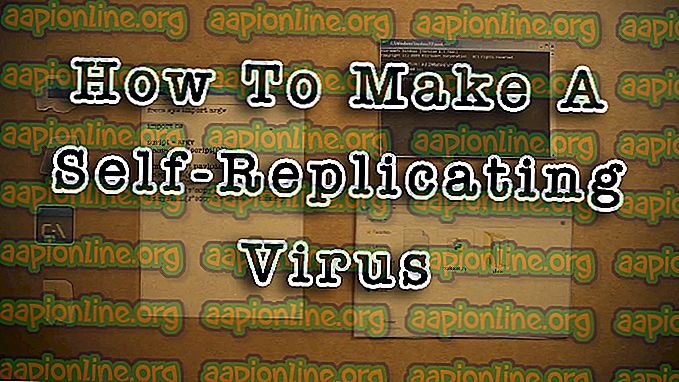Windows 10에서 Internet Explorer를 복구하는 방법
Internet Explorer는 Edge가 인수 될 때까지 10 년 이상 Windows의 기본 브라우저였습니다. 현재 Chrome, Firefox 등과 같은 더 나은 브라우저가 있지만 인터넷을 탐색하기 위해 Internet Explorer를 선호하는 사용자가 많이 있습니다.

최근에는 작업 표시 줄에 Internet Explorer 바로 가기 및 표시 여부와 많은 불일치가있었습니다. 또한 컴퓨터에서 IE가 완전히 누락 된 경우도 있습니다. 이것은 매우 드물며 IE를 실수로 제거하거나 삭제 한 경우에만 발생합니다. 이 문제에 대한 해결 방법은 매우 간단합니다. 보세요.
Windows 10에서 Internet Explorer가 누락되었습니다
시작 메뉴 또는 전체 컴퓨터에서 Windows 10에 Internet Explorer가없는 사용자에 대한 보고서가 많이있었습니다. Windows Server 2016에서 탐색기가 누락 된 경우도 있습니다. Internet Explorer를 다시 시작하고 실행하는 단계를 수행합니다.
솔루션을 진행하기 전에 시작 메뉴를 클릭하고 Windows 액세서리로 이동 하십시오 . 여기에 Internet Explorer가 있어야합니다. 그렇지 않은 경우 수정 사항을 진행할 수 있습니다.

해결 방법 1 : iexplorer.exe 재배치
iexplore는 Windows 탐색기의 기본 실행 파일이며 프로그램 파일에도 있습니다. Windows 액세서리에 Windows 탐색기가 없거나 검색을 통해 액세스 할 수없는 경우 실행 파일의 바로 가기를 만들어 이름을 바꾼 후 올바른 디렉토리에 붙여 넣을 수 있습니다. 그러면 Internet Explorer가 원래 위치로 다시 채워집니다.
- Windows 탐색기 (Windows + E)를 사용하여 다음 경로로 이동하십시오.
C : \ Program Files (x86) \ Internet Explorer (64 비트 / x64 Windows 10 용) C : \ Program Files \ Internet Explorer (32 비트 / x86 Windows 10 용)
- 실행 파일 ' iexplore.exe '를 찾았 으면 마우스 오른쪽 단추로 클릭하고 보내기> 데스크탑 (바로 가기 작성)을 선택하십시오.

- 데스크톱에서 만든 바로 가기를 사용하여 인터넷 탐색기를 쉽게 사용할 수 있습니다. Windows 액세서리에 다시 추가하려면 아래 단계를 따르십시오.
- 바탕 화면에서 만든 바로 가기를 복사하고 Windows + R을 누르고 다음 경로를 붙여 넣습니다.
% ProgramData % \ Microsoft \ Windows \ 시작 메뉴 \ 프로그램 \ 보조 프로그램
- 디렉토리에 바로 가기를 붙여 넣습니다. 아래와 같이 UAC가 표시되면 계속을 누릅니다.

- 이제 액세서리에 탐색기가 나타납니다.
해결 방법 2 : Windows 기능에서 탐색기 사용
Windows에는 컴퓨터에서 다른 응용 프로그램 및 모듈을 실행할 수있는 '기능'이라는 유틸리티가 있습니다. 이것은 일반적으로 어떤 오래된 응용 프로그램이 즉시 실행되는지 제어하는 데 사용됩니다. Windows 기능을 사용하여 IE를 강제로 비활성화 한 다음 활성화하여 강제로 새로 고칠 수 있습니다.
- Windows + S를 누르고 대화 상자에 " windows features "를 입력하고 응용 프로그램을 엽니 다.
- Windows 기능에서 Internet Explorer 11 항목을 찾으십시오. 확인을 누릅니다.

- 이제 Windows 기능을 다시 열고 항목을 확인 하십시오. 확인을 누르고 컴퓨터를 다시 시작하십시오.

- 이제 Internet Explorer의 시작 메뉴를 검색하십시오. Windows + S 를 사용하여 프로그램을 검색 할 수도 있습니다.
해결 방법 3 : 명령 프롬프트 사용
일부 사용자에게 효과적인 또 다른 솔루션은 DISM 명령을 사용하여 Internet Explorer를 수동으로 비활성화하고 일부 캐시를 지우고 다시 활성화하는 것입니다. Internet Explorer가 손상되는 경우가 많이 있으며 이로 인해 컴퓨터에서 누락 될 수 있습니다.
- Windows + S를 누릅니다. 대화 상자에 " command prompt "를 입력하고 응용 프로그램을 마우스 오른쪽 단추로 클릭 한 다음 " 관리자 권한으로 실행 "을 선택 하십시오 .
- 관리자 권한 명령 프롬프트에 있으면 아래 나열된 명령을 실행하십시오.
dism / online / disable-feature : "인터넷 익스플로러-선택 -amd64"

- 이제 컴퓨터를 다시 시작하고 다시 시작한 후 관리자 권한 명령 프롬프트에서 올바른 순서로 다음 명령을 실행하십시오.
DEL / S / Q "% TMP % \ *. *"DEL / S / Q "% TEMP % \ *. *"DEL / S / Q "% WINDIR % \ Temp \ *. *"DEL / S / Q " % USERPROFILE % \ Local Settings \ Temp \ *. * "DEL / S / Q"% USERPROFILE % \ Local Settings \ Temp \ *. * "DEL / S / Q"% LOCALAPPDATA % \ Temp \ *. * "
- 위 명령을 실행 한 후 다음 명령을 사용하여 Internet Explorer를 다시 활성화합니다.
dism / online / enable-feature : "인터넷 익스플로러-선택 -amd64"

- 컴퓨터를 완전히 다시 시작하고 Internet Explorer가 표시되는지 확인하십시오.
참고 : 위의 솔루션을 실행 한 후에도 여전히 문제가 발생하면 SFC 스캔을 수행 한 다음 DISM을 실행하여 Windows 설치에서 누락 된 모듈을 확인하고 적절하게 설치할 수 있습니다. 이러한 단계를 수행해도 IE가 다시 나타나지 않으면 새로 설치를 고려할 수도 있습니다.